+16

Многие спрашивают А где хранится лицензия на 1С: Предприятие 8? или Где посмотреть лицензионный ключ в 1С?
В 1С информацию о полученной лицензии можно посмотреть нажав «Справка» — «О программе»
В разделе Лицензия: сначала идет клиентская лицензия, затем, если это серверный вариант, лицензия сервера 1С
Например будет указан Регистрационный номер комплекта и будет указан путь к файлу лицензии «file://C:/ProgramData/1C/1Cv82/conf/20120430015941.lic».
Начиная с версии платформы 1С:Предприятия — 8.2.15 список сеансов инф. базы в консоли Администрирование серверов 1С:Предприятия содержит колонку с информацией о лицензии, используемой каждым сеансом. Так что учет используемых лицензий аппаратных и программных можно вести в Консоли Администрирования серверов 1С. В средствах программного администрирования имеется свойство License объекта ISessionInfo. В более ранних версиях платформы 1С:Предприятия 8.2 таких средств нет.
Дополнительно:
Файл однопользовательской лицензии лежит в каталоге
C:Documents and SettingsAll Users1C1Cv82conf
файл называется примерно так:
20120302155201.lic
…
Только что установил как описано в статье: сначала после активации в один сеанс пустило, а на втором: “Ключ защиты не обнаружен ….”.
Проблема решилась копированием файла лицензии (она по умолчанию сразу попала в каталог:”C:UsersAll Users1C1Cv82conf2*.lic”) в каталог:
C:Program Files (x86)1cv82conf
…
Если используются программная лицензия на сервер 1С-64x и многопользовательские лицензии лучше сразу отредактировать файлы:
C:Program Files (x86)1cv828.2.##.###binconfconf.cfg
C:Program Files1cv828.2.##.###binconfconf.cfg
указав один и тот же путь к программным лицензям, например:
ConfLocation=C:Program Files1cv82conf
и в этот каталог положить обе лицензии.
Без этого на платформе 8.2.15 периодически наблюдались траблы типа: лицензию на сервер вижу, а много пользовательские не вижу.
Из всех других файлы лицензий убрать – иначе возможна ситуация когда 1С сама допишет файл лицензии текстом:
“На компьютере *** используются две копии одного и того же файла программной лицензии: file://C:/Program Files/1cv82/conf/2*.lic и file://C:/Program Files (x86)/1cv82/8.2.15.289/bin/conf/2*.lic”
ОСОБЕННОСТИ ЛИЦЕНЗИЙ С ПРОГРАММНОЙ ЗАЩИТОЙ
Клиентские программные лицензии разделяются на однопользовательские и многопользовательские.
Однопользовательская лицензия предназначена для установки на компьютер пользователя и разрешает запуск с этого компьютера произвольного количества сеансов с системой “1С:Предприятие 8”. Информационные базы в этих сеансах могут быть созданы с различными конфигурациями. Поддерживается работа клиента как в файловом, так в клиент-серверном варианте.
Многопользовательская лицензия устанавливается:
на компьютер сервера “1С:Предприятия” в случае клиент-серверного варианта информационной базы;
на компьютер веб-сервера в случае файлового варианта информационной базы.
Многопользовательская лицензия позволяет запускать не более обозначенного в Лицензионном соглашении количества сеансов с системой “1С:Предприятие”. Данная лицензия не привязана к какому-либо компьютеру пользователя, подсчет количества сеансов выполняется на сервере.
В основные поставки, обеспечивающие запуск приложения на одном рабочем месте, а также в клиентскую лицензию на одно рабочее место входит комплект пинкодов для получения одной однопользовательской лицензии (аналог ключа аппаратной защиты на одно рабочее место).
В каждую клиентскую лицензию на 5, 10 и 20 рабочих мест входит по два комплекта пинкодов: для получения соответствующего количества однопользовательских лицензий и многопользовательской лицензии на соответствующее количество рабочих мест. Перед получением первой лицензии из такого продукта необходимо определиться, как ее предполагается использовать:
установить по одной однопользовательской лицензии на определенные компьютеры и запускать с них произвольное количество сеансов с “1С:Предприятием”
или
установить лицензию на сервер и запускать “1С:Предприятие” с произвольных компьютеров, но при этом ограничить количество одновременно запущенных сеансов.
Важно сделать выбор типа клиентской лицензии перед первым получением лицензии, так как получение лицензии по пинкоду для однопользовательской лицензии сделает невозможным получение лицензии по пинкоду для многопользовательской лицензии, и наоборот, получение многопользовательской лицензии сделает невозможным получение из данного комплекта однопользовательской лицензии.
В клиентских лицензиях на 50, 100, 300 и 500 рабочих мест поставляется комплект пинкодов для получения многопользовательской лицензии на соответствующее количество рабочих мест.
Если требуется увеличить число рабочих мест, то следует докупить нужное количество программных лицензий и установить их на компьютеры пользователей либо на сервер. На сервер может быть установлено произвольное количество программных лицензий в любых комбинациях из поставляемых вариантов.
Программная лицензия на сервер устанавливается на компьютер сервера “1С:Предприятия”. Как и в лицензиях на сервер с аппаратной защитой, программная лицензия на 64-разрядный сервер поддерживает также работу 32-разрядного сервера.
Если взамен 32-разрядного сервера с программной защитой потребуется использовать 64-разрядный сервер, то для этого необходимо сделать апгрейд, см. далее раздел “Апгрейд лицензии на сервер”.
 Файл лицензии (однопользовательской) лежит в каталоге
Файл лицензии (однопользовательской) лежит в каталоге
C:Documents and SettingsAll Users1C1Cv8conf
или в каталоге:
C:ProgramData1C1Cv8conf
файл называется примерно так:
20120302155201.lic
…
В 8.2.14(528) платформа портила ключи при раздаче лицензий сервером (сам сталкивался).
В 8.2.14(533) эту ошибку исправили.
…
Только что установил как описано в статье: сначала после активации в один сеанс пустило, а на втором: «Ключ защиты не обнаружен ….».
Проблема решилась копированием файла лицензии (она по умолчанию сразу попала в каталог:»C:UsersAll Users1C1Cv8conf2*.lic») в каталог:
C:Program Files (x86)1cv82conf
Спасибо (2) MPV
…
Если используются программная лицензия на сервер 1С-64x и многопользовательские лицензии лучше сразу отредактировать файлы:
C:Program Files (x86)1cv88.3.##.###binconfconf.cfg
C:Program Files1cv88.3.##.###binconfconf.cfg
указав один и тот же путь к программным лицензям, например:
ConfLocation=C:Program Files1cv8conf
и в этот каталог положить обе лицензии.
Без этого на платформе 8.2.15 периодически наблюдались траблы типа: лицензию на сервер вижу, а много пользовательские не вижу.
Из всех других файлы лицензий убрать — иначе возможна ситуация когда 1С сама допишет файл лицензии текстом:
«На компьютере *** используются две копии одного и того же файла программной лицензии: file://C:/Program Files/1cv82/conf/2*.lic и file://C:/Program Files (x86)/1cv82/8.2.15.289/bin/conf/2*.lic»
В процессе администрирования 1С возникает порой вопрос, где хранится файл с установленной программной лицензией на ПК, при файловом варианте работы с платформой 1С: Предприятие. Мотивы для поиска данного файла могут быть у всех самые разные, так что лучше мы не будем заострять на них своё внимание, а перейдём, непосредственно, к ответу на заданный вопрос.
Примечание: Файл с лицензией нельзя переносить на другой компьютер т.к. он хранит всю информацию о том компьютере, на котором он впервые был активирован и нельзя копировать его в другие папки т.к. если 1С обнаружит копию ключа в разных местах, то просто их аннулирует.
Где находится файл с программной лицензией 1С
Сформированный файл с лицензией имеет расширение .lic и находится обычно по пути C:ProgramData1Clicenses. Стоит сразу заметить, что системная папка ProgramData обычно скрыта по умолчанию в системе. Чтобы активировать показ скрытых файлов и папок в среде Windows 10, откроем локальный диск C, зайдём на вкладку Вид и отметим пункт Скрытые элементы, после чего она появится.
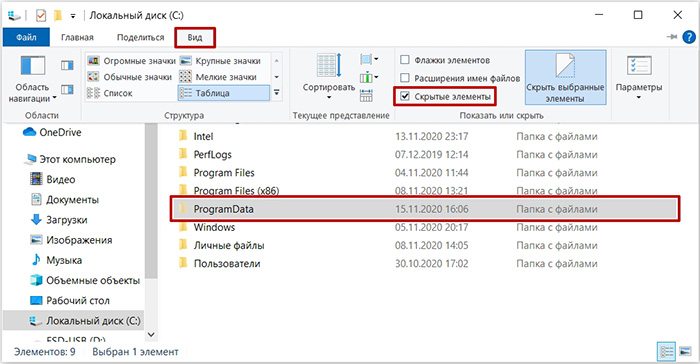
И следуя дальше по пути мы найдем файл с лицензией и названием типа file0.lic в моем случае от базовой версии, либо названием из 14 цифр от ПРОФ версии.
Можно сразу заметить, что лицензионные файлы для базовых версий имеют короткие названия file0.lic, file1.lic, file2.lic, file3.lic и т.д. В названии хранится порядковый номер лицензий для базовых версий, которые активированы на данном компьютере. Например, сначала была установлена базовая версия 1С Розницы, а потом базовая версия 1С Бухгалтерии. В таком случае, первый же файл с лицензией для Розницы у нас будет называться file0.lic, а второй для Бухгалтерии уже будет file1.lic. Как видно, всё в рамках порядкового номера.
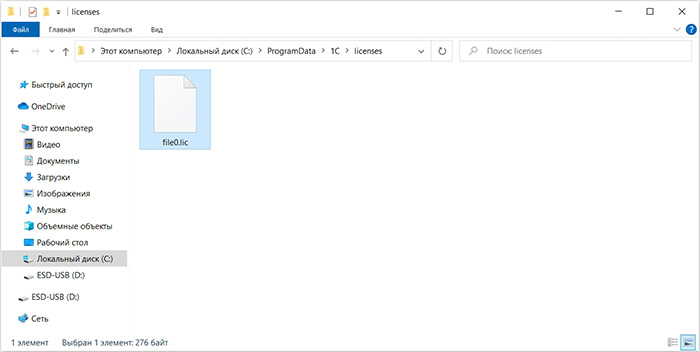
А если нужно показать скрытые папки в среде Windows 7, открываем локальный диск С, нажмём Alt и на верхней вкладке Сервис, выбираем Параметры папок.
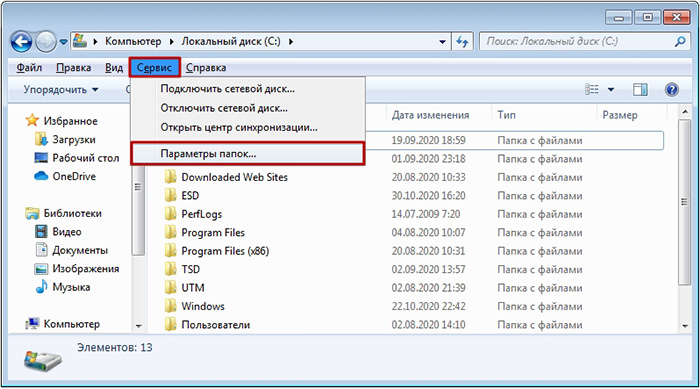
Далее откроем вкладку Вид, найдём окно Дополнительные параметры, опустим ползунок ниже и отмечаем Показывать скрытые файлы, папки и диски. Затем, нажимаем Применить и кнопку ОК.
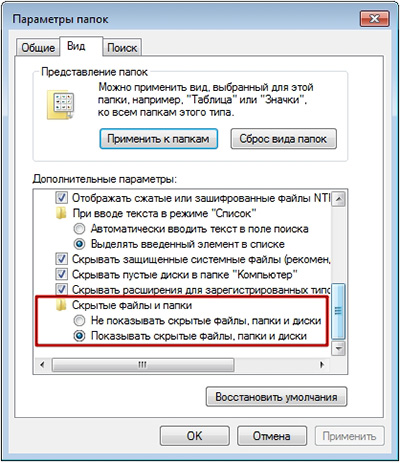
И следуя дальше по знакомому пути C:ProgramData1Clicenses мы найдём файл с лицензией и уже с длинным в моем случае наименованием от ПРОФ версии.
Как видно, лицензионные файлы от ПРОФ версий состоят из более длинных названий. Если конкретней — это 14 цифр, которые формируются из точной даты и времени активации лицензии на данном компьютере в формате: год/месяц/день/час/мин/сек. Например, лицензионный файл 20200802162504.lic был сформирован 2020 (год), 08 (август), 02 (число), 16 (часов), 25 (минут), 04 (секунды). В результате мы получаем 02 августа 2020 г. в 16:25:04.
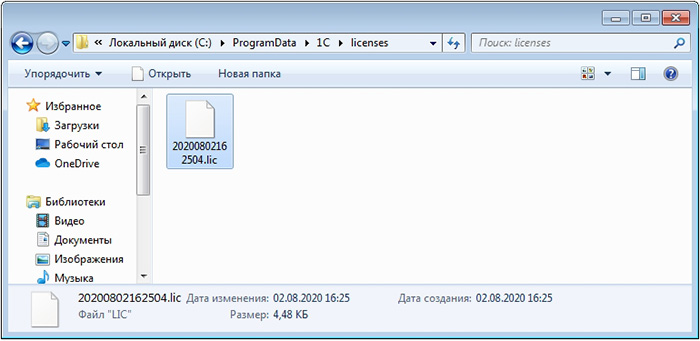
Вот в целом и всё.
Как расшифровать файл с программной лицензией 1С
Как вы могли заметить, лицензионные файлы хранятся в зашифрованном виде и просто так их открыть не получится. Но бывают ситуации, когда крайне важно расшифровать данный файл чтобы узнать, к примеру, точные регистрационные данные, которые могли быть со временем утеряны, либо посмотреть введенный рег. номер с использованным PIN-кодом. Вообщем, ситуации могут быть разные.
Данную информацию можно, конечно, получить при помощи таких утилит, как Ring и License Tools, но это крайне неудобный способ для среднестатистического пользователя. Чтобы без лишних заморочек расшифровать файл с программной лицензией, советую использовать бесплатную утилиту, под броским названием LicDataViewer от разработчика Жаконда. Рассмотрим принцип её работы.
Заходим на официальный сайт утилиты и нажимаем на кнопку LicDataViewer.
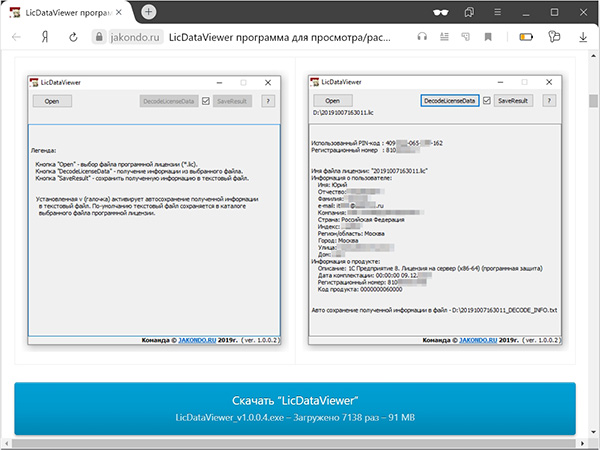
После быстрого скачивания утилиты, запускаем её и нажимаем Open.
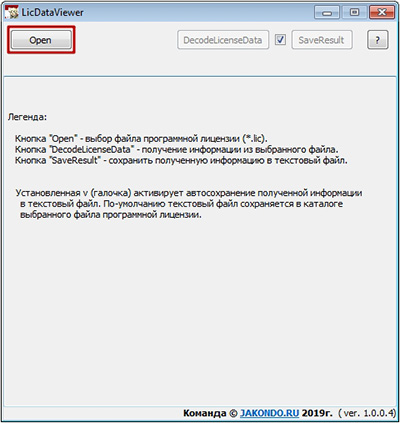
Далее мы находим файл с лицензией на ПК, выделяем его и нажимаем Открыть.
Примечание: Лицензионный файл должен быть минимум от ПРОФ версии.
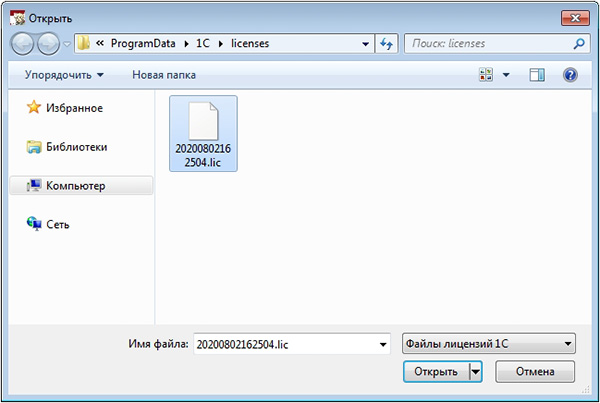
После выбора лицензионного файла мы просто нажимаем DecodeLicenseData.
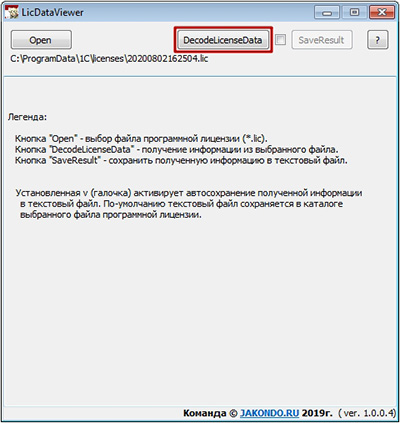
И получаем все регистрационные данные, которые можно сохранить где-нибудь на компьютере в текстовом формате, нажатием на SaveResult.
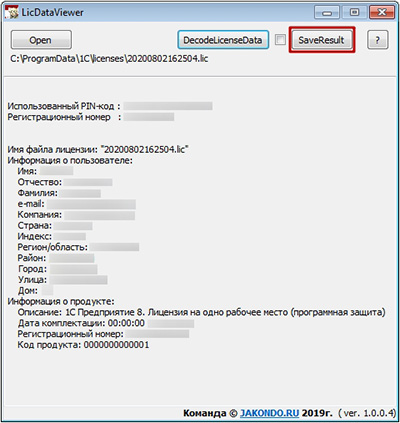
Если у вас остались вопросы, оставляйте их в комментариях ниже. А пока… пока.
- Главная
- Полезная информация
- Как узнать данные, введенные при первоначальной активации “1С”? Текущий активный пинкод?
15.08.2018
При использовании программной защиты платформы “1С” случаются ситуации, когда нет возможности повторить данные, введенные при первоначальной активации “1С” (обычно эти данные сохраняют в файл LicData.txt). Без этой информации нет никакой возможности сделать переустановку и активацию программы с другим пинкодом. Если этот файл удалили или потеряли, то для переактивации программной лицензии “1С” как минимум придется обращаться в Центр лицензирования “1C” (lic@1c.kz).
Однако, с версии 8.3.8 платформы “1С” появилась возможность получить всю необходимую информацию из сохранившегося файла лицензии (*.lic). Для этого нужно воспользоваться утилитой RING. Подробное описание утилиты расположено на портале ИТС.
Установка и настройка Ring и License Tools
Утилиты License Tools и Ring находятся в папке ExtDst, расположенной в каталоге с платформой “1С”. Например, по такому пути:
C:Program Files (x86)1cv88.3.10.2650ExtDst
Дистрибутивы утилит находятся в двух файлах. Нужно установить оба пакета. Дополнительных сообщение об успешности или ошибочности установки не будет, окно установщика просто закроется.
1c-enterprise-license-tools-0.1.0-22.x86.msi
1c-enterprise-ring-0.6.0-15.x86.msi
Установка JRE (Java SE Runtime Environment) и JCE (Java Cryptography Extension)
Скачиваем JRE с официального сайта (https://www.java.com/ru/download/manual.jsp). Крайне рекомендуем скачиванию сборку “Windows В автономном режиме”, не x64! Устанавливаем стандартным способом. JRE по умолчанию установится примерно по следующему пути:
C:Program Files (x86)Javajre1.8.0_181
или
C:Program FilesJavajre1.8.0_181
Далее, скачиваем дистрибутив JCE (Java Cryptography Extension) с http://www.oracle.com/technetwork/java/javase/downloads/jce8-download-2133166.html. Распаковываем содержимое скачанного архива в подпапку JRE: libsecuritypolicyunlimited
Например:
C:Program Files (x86)Javajre1.8.0_181libsecuritypolicyunlimited
Настройка переменной окружения
Теперь, необходимо указатьпеременную окружения “JAVA_HOME”. Для этого заходим в “Мой компьютер” –> “Свойства” –> “Дополнительные параметры системы безопасности” далее на вкладке “Дополнительно” –> “Переменные среды” нажимаем “Создать”. В поле имени переменной пишем JAVA_HOME, а в поле “Значение переменной” полный путь до папки с установленной JRE, например:
C:Program Files (x86)Javajre1.8.0_181
или
C:Program FilesJavajre1.8.0_181
Получение информации о программной лицензии
После выполнения всех вышеперечисленных шагов можно открыть командную строку cmd и вводить команды.
ring license list --path C:ProgramData1Clicenses
Здесь, “C:ProgramData1Clicenses” полный путь к каталогу, где располагаются файлы лицензий 1С (*.lic).
После выполнения команды выше будет получен результат подобного вида:
000000000000000-111111111
Здесь, до знака “-” текущий активный пинкод, после знака – регистрационный номер. Если по указанному пути находятся несколько файлов лицензий, то будет выведена информация по каждому из них.
Теперь получим информацию, введенную при первоначальной активации лицензии – то, что сохраняется в файл LicData.txt.
ring license info --name 000000000000000-111111111 --path C:ProgramData1Clicenses
Результатом выполнения команды будет примерно следующая информация:
Информация о пользователе:
Имя: Петр
Отчество: Сидорович
Фамилия: Иванов
e-mail: ivanov@mail.ru
Компания: ТОО “Лакомка”
Страна: Казахстан
Индекс: 100000
Регион/область: Карагандинская
Город: Караганда
Улица: Абдирова
Дом: 5Дата комплектации: 00:00:00 16.08.2018
0
![]()
ELeX
[2.1K]
5 лет назад
Файлы лицензий лежат на главном сервере (у нас так) в папке C:ProgramData1Clicenses
Папка ProgramData поумолчанию скрыта, открываем диск С: жмём “Alt”, в появившейся строке выбираем “сервис”, “параметры папок”,”вид”, далее бегунок опускаем до упора вниз, находим “показывать скрытые файлы и папки”, ставим “точку” на против этого пункта и жмём ОК.
модератор выбрал этот ответ лучшим
комментировать
в избранное
ссылка
отблагодарить
